SRTエンコーダーの設定
はいそれではですね、今度はE1-NDI EncorderでSRT を試してみたいと思います。
管理画面、メインストリームに、Add Streamで SRT をたします。
そうすると項目に追加されるので歯車マークをクリックして設定を入れていきます
こんな設定画面ですね。
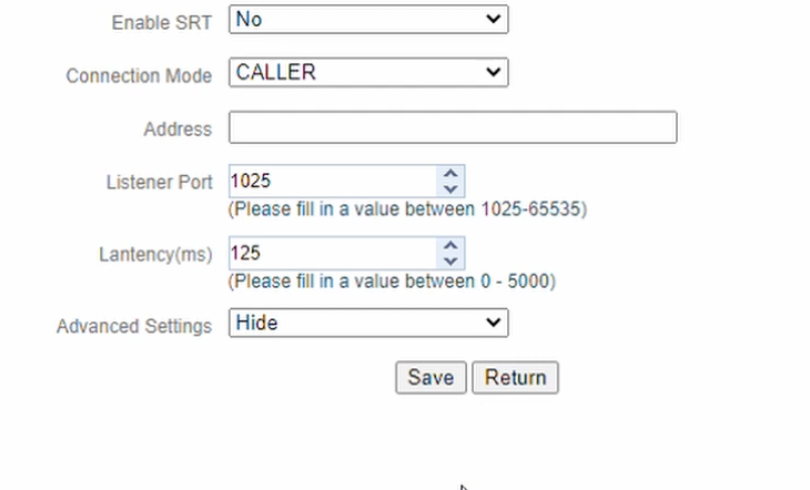
SRTエンコードの設定
まず、 Caller・Listener の設定はCallerにして (後述しますが、後に、Listenerに修正しています)、ポートなどは全部標準のままでよいでしょう。
戻って、パブリッシュ。スタートを押すことでここでも映像を送り出しているはず、です。
SRTデコーダーの設定
次に、映像を受けるデコーダー側の設定をしていきましょう。
デコーダーは MageWell の Pro Convert H.26x to HDMI 4K を使っています。
ソースの設定を行います。
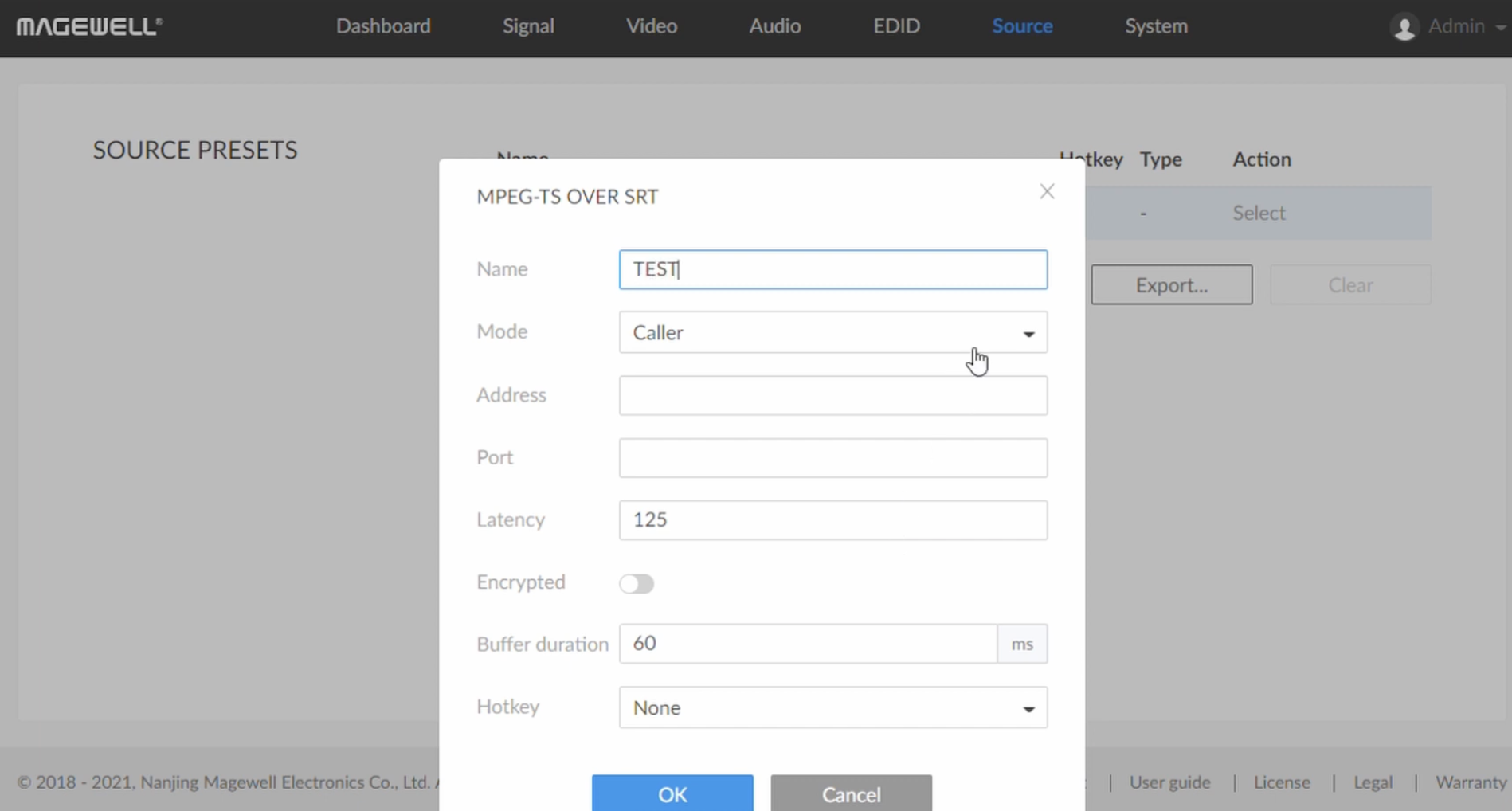
デコーダーの設定
MPEG TS over SRT を選び、名前は適当にTESTと。
Coller で IPアドレスはCallerが呼び掛ける、先ほどのE1-NDI Encorder のIPアドレスを入れて、ポートはさっき設定した1025 で O.K
設定したソースを select して、これを受け取るようします
ダッシュボードを見て状況を確認します。
あれ、絵が来てない、信号を受け取ってないですね。
設定見直し
(E1-NDIの)設定を見直してみましょう。
こちらですね。送ってますよね、、、あ、こちらはListenerですね。
デコーダーがCaller なのでこっちはListener です。
これで大丈夫でしょう
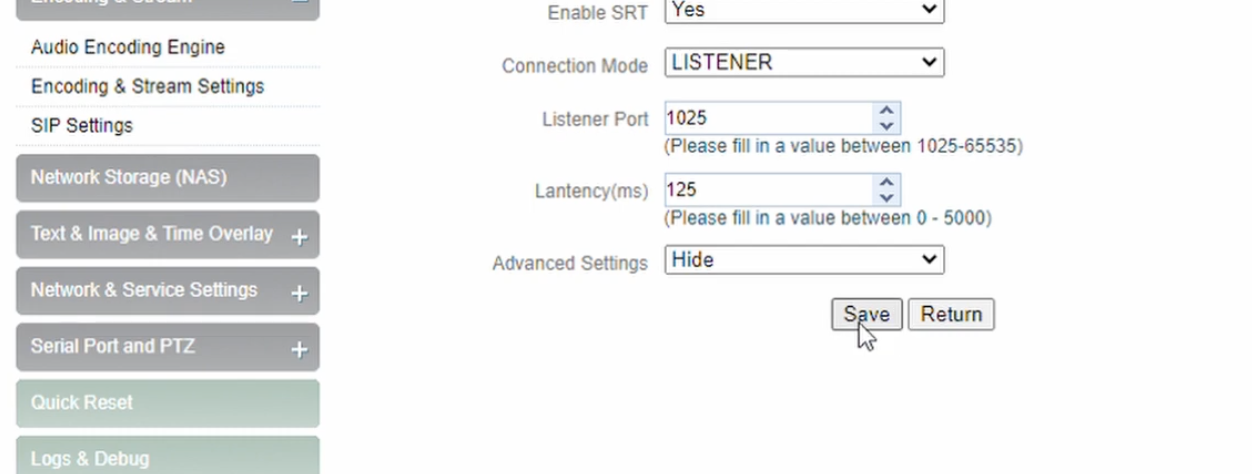
設定変更
映像きました。タイムラグは?
再度、デコーダーのダッシュボードで状況を確認します。映像来てますね。9Mbps
少なくともダッシュボード上では信号がやりとりされているのが確認できました。
こんな形でSRTの設定をしていくという形になります

接続例
H.264 HD Encorder からSRTでエンコードとしてLANケーブルで創出され、LANケーブルで戻ってきて、Magewell Pro Convert H.26x to HDMI 4K で hdmi に変換されて
このカメラ映像が表示されています。
この距離だったらHDMIケーブルで繋げばいいんですけど、h.264エンコーダーを使ってみたかったということでこんな感じでつなぎました。
まあまあタイムラグはまた別で検証します。
(動画の最後につけました。)

タイムラグの程度 ※写真だと伝わりにくいので、動画の方でご確認ください。
やつこういうふうにつながりましたということです



コメントを残す